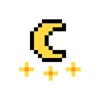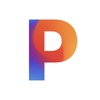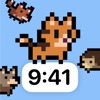Pixel Perfect: PDF konvertálása JPG-be a vizuális hatás érdekében
A PDF-ek kiválóan alkalmasak dokumentumok tárolására, megosztására vagy nyomtatására, miközben megőrzik a szöveget, az elrendezéseket és a grafikákat. Vannak azonban olyan esetek, amikor a PDF-et képfájlokká kell konvertálnia, különösen prezentációk, webhelyek vagy más vizuális projektek esetében. A nyomtatásra és kompakt letöltésre optimalizált PDF-ekkel ellentétben a JPEG-eket úgy tervezték, hogy kis és nagy képernyőkön is megjelenjenek.



A formátumok közötti konvertálás folyamata a különböző eszközökön és operációs rendszereken eltérő lehet. Ez különösen igaz azokra a Windows-felhasználókra, akiknek harmadik féltől származó szoftvereket és eszközöket kell használniuk. Ez az útmutató röviden ismerteti azokat a lépéseket, amelyeket a PDF JPG formátumba konvertálásához kell követnie.
Miért érdemes képeket kivonni PDF-ből?
A PDF-ek általában végső dokumentumformátumként szolgálnak. Míg a különböző szoftvereszközök segíthetnek a szövegelemek megváltoztatásában, a látványelemekkel való munka nagyobb kihívást jelent. Ha PDF–JPG konvertálót futtat, a dokumentumból kinyert képek könnyen szerkeszthetők a széles körben elérhető szerkesztők és tervezőeszközök segítségével. Paintről, GIMP-ről, Photoshopról és mindenről a kettő között van szó.
A JPG-k sokoldalúbb és szerkeszthetőbb formátumot kínálnak. Lehetővé teszi a színjavítást, a rétegek hozzáadását, az átformálást és a megjegyzések készítését, nem is beszélve sok más művészi lehetőségről. Mivel évente 165 millió alkotó csatlakozik a kreatív közösséghez, sok kreativitás történik.
Közösségi út
Közel 5 milliárd emberrel Facebook, Twitter, és más webhelyeken, kommunikációjának, marketingjének és elköteleződésének integrálása a vezető közösségi oldalakon minden változást hozhat a szervezet számára. Szinte minden platform támogatja a JPG képeket, lehetővé téve a PDF-ekből kinyert grafikák újrafelhasználását hirdetésekhez, közösségi kampányokhoz és blogokhoz. Mivel a vizuális elemeket tartalmazó bejegyzések akár 50%-kal több megjegyzést és tetszésnyilvánítást eredményeznek, ez a stratégia elősegíti az együttműködés és az elkötelezettség fokozását.
Megosztás egyszerűen
A JPG formátumba konvertált PDF dokumentumok 10 KB-ra tömöríthetők a felbontás és a minőség elvesztése nélkül. Ez gördülékenyebb élményt tesz lehetővé a nézők számára, amikor megosztanak tartalmat a közösségi médiában, e-mailben és más online csatornákon.
További tervezési vezérlés
A PDF JPG formátumba konvertálásával jobban kezelheti a vizuális elrendezést és a tervezést. Szabadabban átrendezheti, körbevághatja és átméretezheti a képeket. Ez jobb választássá teszi a JPG-ket, ha PDF-tartalmat kell beépíteni egy grafikai tervezésbe, PowerPoint-bemutatóba vagy multimédiás projektbe.
Hogyan változtassunk PDF-et JPG-re 5 egyszerű lépésben
A Windows, a Chrome OS és a Linux nem tartalmaz beépített eszközöket az átalakításhoz. A következő legjobb dolog egy harmadik féltől származó PDF-JPG konvertáló használata. A legtöbben az online eszközöket részesítik előnyben az egyszeri konverziókhoz, letöltések nélkül. Így használd az egyiket:
1. Válassza ki a konvertáló eszközt
Számos PDF–JPG konvertáló lehetőség elérhető online, és nem mindegyik egyenlő. Válasszon egyet, amely lehetővé teszi a képformátum, a felbontás és a minőség módosítását a folytatás előtt. A teljes PDF-fájlok egy menetben történő kibontása hatalmas időmegtakarítást jelenthet. Győződjön meg arról, hogy a platform legfelső szintű titkosítást használ a dokumentumban lévő érzékeny adatok védelmére.
2. Töltse fel a célfájlt
Az első lépés az, hogy látogassa meg kedvenc konverterét, és töltse fel a dokumentumot. Üsd a PDF konvertálása JPG-be gomb egy tipikus platformon. Kattintson rá egy fájl kiválasztásához a számítógépéről, vagy húzza át a feltöltési mezőbe. A legtöbb konverter legfeljebb 50 MB méretű fájlokat fogad el.
3. Indítsa el a konverziót
Feltöltés után az eszköz automatikusan elemzi a dokumentumot, hogy meghatározza az oldalak számát. Ezután minden oldalt kibont, és a PDF-t JPG képfájlra módosítja. Normál dokumentumok esetén ez csak néhány másodpercet vesz igénybe. Megjelenik egy folyamatjelző sáv, amely jelzi az állapotot.
4. Töltse le képfájljait
Ha elkészült, megjelenik egy értesítés, amely szerint a JPG fájl készen áll. Dönthet úgy, hogy egyenként vagy egy zip mappában együtt tölti le őket.
5. Testreszabhatja képeit
Most, hogy megvan a JPG, tovább optimalizálhatja azt képszerkesztő szoftverrel.
Bónusz: PDF-fájlok konvertálása képekké Mac rendszeren
Egyszerűen használható PDF-fájlok képformátumokká konvertálása Mac rendszeren, beleértve a PNG-t és a JPEG-et is. Az Apple egy rendkívül sokoldalú Preview szoftvert épített a macOS-be. Az alapvető lépések ugyanolyan egyszerűek:
1. Nyissa meg a célfájlt az Előnézetben
Indítsa el a beépített alkalmazást, és válassza ki a konvertálni kívánt PDF-dokumentumot. Alapértelmezés szerint az első oldalt fogja megjeleníteni.
2. Oldalak exportálása képekként
A Fájl menüből válassza az Exportálás lehetőséget, és válassza ki, hogy melyik képformátumot szeretné használni a PDF-oldalak kibontásához. A lehetőségek PNG vagy JPG, és a felugró ablakból rámutathat a mappa helyére a mentéshez.
3. Válassza a Képbeállítások lehetőséget
Válassza ki a céloldalakat az oldalszámok legördülő menüivel. Hagyja bejelölve a két négyzetet a teljes PDF-dokumentum exportálásához. Opcionálisan beállíthatja a kép méretét, felbontását és minőségét. Az alapértelmezett beállítások azonban nem túl kopottak.
4. Használja a képeket
Kattintson a Mentés gombra, és a PDF to JPG konvertáló minden oldalt külön, kiváló minőségű JPEG vagy PNG fájlként exportál. Ezután a képeket bárhol használhatja, beleértve a Keynote-ot, a Photoshopot vagy az interneten.
Csomagolta
A konvertálás után a nagy felbontású JPEG képei készen állnak a prezentációkba, jelentésekbe, közösségimédia-bejegyzésekbe vagy más kreatív projektekbe való beillesztésre. Az átalakítási folyamat megőrzi az eredeti PDF vizuális minőségét és integritását.
Kapcsolódó alkalmazások
Legfrissebb hírek
- Pixel Perfect: PDF konvertálása JPG-be a vizuális hatás érdekében
- Az átfogó Punch Club útmutató megosztása
- Egy átfogó összehasonlítás Procreate vs Procreate Zseb
- A Hello Neighbor ház misztikuma és a játékok feltárulnak
- Átfogó útmutató a Hello Neighbor játék elsajátításához
- A Spike Volleyball Story kezdőknek szóló útmutatója: játékmenet, funkciók